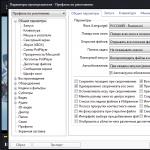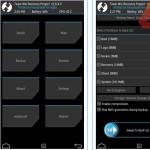Services et astuces avec lesquels vous pouvez TOUT trouver.
Pourquoi est-ce nécessaire : Vous avez lu brièvement l’article le matin et avez décidé de le regarder de plus près le soir, mais il n’est pas sur le site ? Il y a quelques années, vous avez visité un site utile, aujourd'hui vous vous en souvenez, mais il ne reste plus rien sur le même domaine ? Cela est arrivé à chacun de nous. Mais il existe une issue.
Tout ce qui se passe sur Internet y est stocké pour toujours. Si certaines informations sont publiées sur Internet pendant au moins quelques jours, il est fort probable qu'elles soient devenues la propriété de l'esprit collectif. Et vous pourrez la joindre.
Parlons de moyens simples et accessibles au public de rechercher des sites et des pages qui ont été supprimés pour une raison quelconque.
1. Cache Google qui se souvient de tout
Google stocke spécifiquement le texte de toutes les pages Web afin que les internautes puissent les consulter si le site n'est pas disponible. Pour afficher une version d'une page à partir de Cache Google il faut entrer barre d'adresse cadran:
http://webcache.googleusercontent.com/search?q=cache:http://www.site/
Où http://www.site/ doit être remplacé par l’adresse du site que vous recherchez.
2. Archive Web, qui contient toute l'histoire d'Internet

6. Archive.is, pour votre propre cache

Si vous devez enregistrer une page Web, vous pouvez le faire sur archive.is sans inscription ni SMS. Il existe également une recherche globale de toutes les versions des pages jamais enregistrées par les utilisateurs du service.
7. Caches des autres moteurs de recherche, on ne sait jamais
Si Google, Baidu et Yandex n'ont pas réussi à enregistrer quoi que ce soit de sensé, mais qu'une copie de la page est vraiment nécessaire, alors nous allons sur seacrhenginelist.com, parcourons les moteurs de recherche et espérons le meilleur (pour qu'un robot visite le site au bon moment).
8. Cache du navigateur lorsque tout le reste échoue
Vous ne pouvez pas afficher la page entière de cette façon, mais les images et les scripts de certains sites sont stockés sur votre ordinateur pendant une certaine période. Ils peuvent être utilisés pour rechercher des informations. Par exemple, en utilisant une image des instructions, vous pouvez en trouver une similaire sur un autre site. En bref sur l'approche d'affichage des fichiers de cache dans différents navigateurs :
Safari
Recherche de fichiers dans un dossier ~/Bibliothèque/Caches/Safari.
Google Chrome
Dans la barre d'adresse, nous tapons chrome://cache
Opéra
Dans la barre d'adresse, nous tapons opéra://cache
Mozilla Firefox
Tapez dans la barre d'adresse à propos de :cache et trouvez dessus le chemin d'accès au répertoire contenant les fichiers cache.
9. Essayer de télécharger le fichier d'échange directement depuis le serveur
Nous allons sur whoishostingthis.com et découvrons l'adresse du serveur sur lequel se trouve ou se trouvait le site :

Après cela, ouvrez le terminal et utilisez la commande boucle en essayant de télécharger la page requise :

Que faire si rien n'aide du tout
Si aucune des méthodes ne donne de résultats, mais trouvez page supprimée Si vous en avez désespérément besoin, il vous suffit de contacter le propriétaire du site et de lui extraire les informations précieuses. Tout d'abord, vous pouvez consulter les contacts associés au site sur emailhunter.com : 
Et sur la collecte d'informations sur les personnes, lisez les articles et.
Lorsque nous avons évoqué le cache du navigateur dans l’un de nos articles à ce sujet, j’ai dû prendre une pause. Il s'est avéré que tout le monde navigateurs modernes donc accommodant sur la question du placement du cache et de sa taille selon les besoins des utilisateurs. La mode des navigateurs modernes estime que le cache doit être présent et de la taille qui semble la meilleure au navigateur lui-même. Une solution a cependant été trouvée.
1. Qu'est-ce que le « cache du navigateur »
Un cache, en relation avec un navigateur, est un répertoire contenant des fichiers sur le disque dur dans lequel le programme stocke les éléments des pages consultées. Par exemple, des dessins et des scripts y sont stockés. Lors du rafraîchissement de la page, le navigateur ne téléchargera plus ces données depuis Internet, mais les récupérera simplement depuis disque dur, auquel on accède à une vitesse nettement supérieure à celle d’Internet. Par conséquent, la technologie de mise en cache des données du navigateur elle-même est très efficace.
Cependant, cette technologie a aussi un côté négatif. Le dossier cache se trouve sur le disque système. De plus, en règle générale, il est créé pour chaque utilisateur séparément - dans le profil utilisateur. Plus d'utilisateurs dans le système signifie plus de répertoires de cache. C'est mauvais si la capacité du disque est petite. Par conséquent, vous pouvez indiquer au navigateur un emplacement différent pour le dossier cache (par exemple, sur un deuxième disque dur, ou même sur un stockage externe).
Un objectif secondaire est de limiter la taille du dossier cache du navigateur. Mais vous ne devriez expérimenter ce paramètre qu'en mode austérité espace disque!
2. Pourquoi vous n'avez pas besoin de vider le cache manuellement
De nombreux utilitaires de nettoyage du système aiment beaucoup vider les dossiers du cache du navigateur. Bien entendu, cela leur permet d'afficher des résultats efficaces par rapport, par exemple, à un programme de nettoyage de disque intégré.
Par conséquent, de nombreux utilisateurs ont pris l’habitude de vider le cache de leur navigateur presque tous les jours. Mais ce n'est pas seulement une procédure inutile, mais aussi nuisible.
2.1. Pourquoi vider manuellement le cache est inutile et nuisible
Comme mentionné ci-dessus, en utilisant un cache, le navigateur accélère le chargement des pages du site Web, ce qui rend son utilisation plus pratique. Il convient également de rappeler que le cache est automatiquement mis à jour et vidé si le volume spécifié est dépassé. C'est pourquoi le nettoyer manuellement est tout simplement inutile. Le lendemain, il réapparaîtra et sera exactement le même que la veille. Dans le même temps, il ne dépassera jamais la limite spécifiée dans les paramètres.
De plus, vider quotidiennement le cache de votre navigateur ralentira le chargement des pages à l’avenir. L'ordinateur sera obligé de charger les données qui étaient réservées pour accélérer à nouveau le chargement des pages, chargeant le canal, augmentant considérablement le temps de chargement des pages et gaspillant les ressources du système sur des actions qui n'auraient pas pu être effectuées. En conséquence, votre expérience en ligne en souffrira.
2.2. Dans quelles situations est-ce encore nécessaire ?
Mais il existe des situations dans lesquelles vider le cache est toujours nécessaire. Par exemple, si un site commençait à afficher le contenu de manière incorrecte. Cela se produit lorsque le webmaster a modifié le modèle, les styles d'affichage ou les scripts du site et que l'utilisateur en a d'anciennes versions dans le cache. Dans ce cas, tout risque de mal se passer et le site ne s'affichera pas correctement. Dans ce cas, il suffit de recharger la page avec la combinaison Ctrl-F5 puis le navigateur mettra à jour le cache de ce site particulier, supprimant les anciennes données et chargeant de nouvelles données à sa place.
Conseil:
Utilisez la combinaison Ctrl-F5 de votre clavier pour actualiser le cache uniquement pour le site ouvert dans l'onglet actuel du navigateur. Cela permettra également d'enregistrer des données pour d'autres sites.
Il vaut également la peine de vider le cache si vous avez visité certains sites et que vous ne souhaitez pas qu'aucun de vos collègues de travail ou membres de votre famille le sache (puisque les données sur ce site seront enregistrées dans le cache, l'historique des visites).
Dans d'autres cas, il n'est tout simplement pas nécessaire de vider le cache, car c'est une perte de temps. Si le cache occupe trop d'espace disque, vous pouvez modifier les limites afin que la taille maximale du cache ne dépasse pas la valeur spécifiée.
3. On limite les appétits des navigateurs
3.1. Google Chrome (applicable aux autres navigateurs basés sur le moteur Chromium)
Ici, tout s'est avéré difficile. Vous devrez trouver le raccourci que vous utilisez pour lancer ce navigateur. Habituellement, la plupart des utilisateurs le font sous forme de raccourci sur le bureau ou le panneau. Démarrage rapide. Ouvrez les propriétés du raccourci en utilisant bouton de droite souris et saisissez la phrase suivante dans le champ « Objet » après chrome.exe :
--disk-cache-dir=d:chrome_cache --disk-cache-size=104857600
Veuillez noter qu'il y a en fait deux traits d'union avant les clés, et ce n'est pas une faute de frappe de la part de l'auteur. La première clé spécifie l'emplacement du répertoire de cache du navigateur. Dans l'exemple donné, il s'agit du lecteur D et du répertoire situé juste à la racine du lecteur. La deuxième clé précise taille maximum répertoire avec cache en octets. Ceux. si vous devez donner 100 Mo au navigateur, alors vous aurez besoin de 100*1024*1024= 104857600 octets, comme dans l'exemple que j'ai donné.
Comme tout est difficile... Cependant, nous avons déjà démonté le navigateur le plus difficile. Les choses deviendront alors plus faciles – tous les autres navigateurs sont assez coopératifs.
3.2. Internet Explorer
Ce navigateur ne cache pas trop les paramètres du cache. Ce qui précède s'applique à la dernière version du navigateur aujourd'hui, le numéro 10. Dans les paramètres, ouvrez "Options du navigateur". DANS "Général" il y a une rubrique "Journal de l'observateur" → "Options" → "Fichiers Internet temporaires".

Par bouton "Se déplacer" vous pouvez envoyer le dossier cache à l'emplacement souhaité.
3.3. Mozilla Firefox
Quant à Firefox, le chemin le plus court vers son cache ressemble à ceci. Dans le menu principal du navigateur, nous trouvons "Paramètres", et là-dedans le point "Supplémentaire". Maintenant "Filet" → "Contenu Web mis en cache". Ici, vous pouvez vider le cache de votre navigateur et limiter sa taille en mégaoctets.

Mais définir l'emplacement du dossier cache sera un peu plus difficile. Nous écrivons d'abord dans la ligne d'adresse à propos de : configuration. Dans la fenêtre qui apparaît, cliquez sur le seul bouton.

La fenêtre des paramètres apparaît maintenant. Nous recherchons un paramètre dedans . Il ne sera probablement pas là. Vous devrez créer : clic droit de la souris et sélectionner dans le menu "Ajouter".

Le nom du paramètre navigateur.cache.disk.parent_directory
La valeur est le chemin d'accès au dossier sur le disque.

3.4. Opéra 12
Dans la barre d'adresse, nous écrivons : opéra:config
Dans les paramètres, nous trouvons la section Préférences utilisateur. Parmi les paramètres que nous recherchons, Cache Directory4. Il n'y a pas de faute de frappe avec le chiffre 4. Dans la valeur, nous indiquons le chemin souhaité.
Et la taille du cache et son nettoyage sont organisés de manière assez civile. Dans la section des paramètres normaux.

Ainsi, aujourd'hui, nous avons appris à limiter la taille du cache du navigateur et à spécifier son emplacement de stockage. Mais ces connaissances doivent être utilisées à bon escient. Ne réduisez pas le cache, car cela annulerait les avantages de la mise en cache des pages. Ne le rendez pas trop volumineux, car cela gaspillerait de l'espace disque sans améliorer les performances du navigateur. S'il n'y a pas de mode d'économie d'espace disque, laissez le navigateur déterminer lui-même la taille, sinon spécifiez 100-200 Mo. De plus, pour économiser de l'espace sur la partition système, vous pouvez placer le dossier cache sur un autre disque ou partition.
Découvrez comment afficher l'historique de votre navigateur en ligne. Quels programmes utiliser pour afficher et restaurer l'historique du navigateur Internet. La transition de chaque utilisateur vers les sites Internet est enregistrée dans l'historique du navigateur, avec tous les détails : heure de la visite et nom de la recherche. Cette histoireà la disposition de l'utilisateur et peut être supprimé si nécessaire : recherches complètes et individuelles.
2016-10-24 Michael Miroshnichenko
- Lisez comment corriger l'erreur Mises à jour Windows. Que faire si la mise à jour a été téléchargée sur votre ordinateur mais n'est pas installée automatiquement. Bien que de nombreux utilisateurs ne considèrent pas nécessaire de mettre à jour système opérateur ton ordinateur...
- Découvrez une version portable de Windows : comment la créer et la télécharger. Comment récupérer des données de en utilisant Windows Disque To Go ou depuis le disque lui-même de la version portable du système. Windows To Go est nouvel outil Windows 10, avec lequel vous pouvez créer...
- Découvrez comment nettoyer rapidement et facilement disque système votre ordinateur ou ordinateur portable des fichiers inutiles. Intégré Outil Windows Le nettoyage de disque peut nettoyer rapidement fichiers système et ainsi libérer de l'espace sur votre disque dur. Mais non...
- Description des meilleurs programmes de récupération de données informatiques supprimées : Recuva, Hetman Partition Recovery, EaseUS Data Recovery, UndeletePlus, R-Studio, Ontrack EasyRecovery. Présentation des fonctionnalités et vidéo. Ordinateurs personnels et portables, smartphones...
- Découvrez comment configurer correctement le fichier d'échange sous Windows. Si votre ordinateur commence à ralentir avec le temps, ses performances peuvent être augmentées en apportant quelques modifications aux paramètres. Réglage fin Windows a un rôle important...